

作者: Vernon Roderick, 最新更新: 2017年12月24日
"我可以将iCloud备份下载到计算机上吗? I'm enjoying the perks of owning an iPhone.我很享受拥有iPhone的好处。 I have an awesomely sleek device and an interface that can't be beaten, in my opinion.我认为我的设备非常时尚,界面也无法被击败。 I also like using the programs that were created to help iPhone users such as iTunes and iCloud.我还喜欢使用为帮助iPhone用户而创建的程序,例如iTunes和iCloud。 I have been wondering though, is it possible to store the backup files on my iCloud to my computer?我一直在想,是否可以将iCloud上的备份文件存储到计算机上? While the iCloud has been quite dependable, I'm the type of person who leaves nothing to chance, so I'd rather be overly confident and keep it on my computer.尽管iCloud相当可靠,但我是那种一无所获的人,所以我宁可过分自信并把它保存在我的计算机上。 Any ideas?有任何想法吗? Let me know please, it would be a great relief to have that on my computer somehow."请让我知道,以某种方式将其安装在我的计算机上将是一件很大的事情。”
部分1。 有关iTunes和iCloud的信息部分2。 将iCloud备份下载到PC的步骤视频指南:如何将iCloud备份下载到PC
许多应用程序都大力支持iPhone,使其成为今天的强大功能。 毋庸置疑,Apple有一些很棒的程序 iTunes的 和 iCloud的。 iTunes在发布前几款iPod,iPad,iPhone和其他iOS设备时大量使用,但凭借每个设备的当前功能,越来越多的用户倾向于完全忘记iTunes,但是,如果有强大的支持程序这可能真的提升你的iOS设备的使用肯定是iTunes。
另一方面,我们有iCloud,它可以作为大多数iOS设备上大量信息的绝佳备份。 升级到新的iPhone或新设备时,必须在iCloud帐户上备份信息,并在完成启动过程后立即在新设备上获取信息。 与许多用户一样,在启动新设备甚至升级iOS时,系统会邀请您连接现有的iCloud帐户,并假设您这样做了,请您确信您将拥有一个强大的程序来备份您的信息,以防万一最坏的情况应该发生。
使用互联网将其提供给您并在雨天将其保存到虚拟云中通常可以让用户在晚上睡觉。 但是,与上面的用户非常相似,他们更喜欢将实际文件放在自己手中。 也许他们只是倍加肯定,或者他们宁愿松一口气并把它放在手边,无论原因是什么,他们只想把文件存放在他们的计算机上并且没有任何问题。
当然,您可以访问iCloud站点并查看其中的每个条目。 您也可以通过这样做下载任何您需要的内容,但它确实只限制了您可以从网站访问的内容,这些内容相当有限,例如照片,联系人和其他一些选项。 其他信息必须以其他方式访问,因此如果它们不在您需要或想要备份到计算机的列表中,那么您可能确实遇到了一些问题。 当然,既然您正在阅读本文,那么您可能对此不满意并需要另一种解决方案。
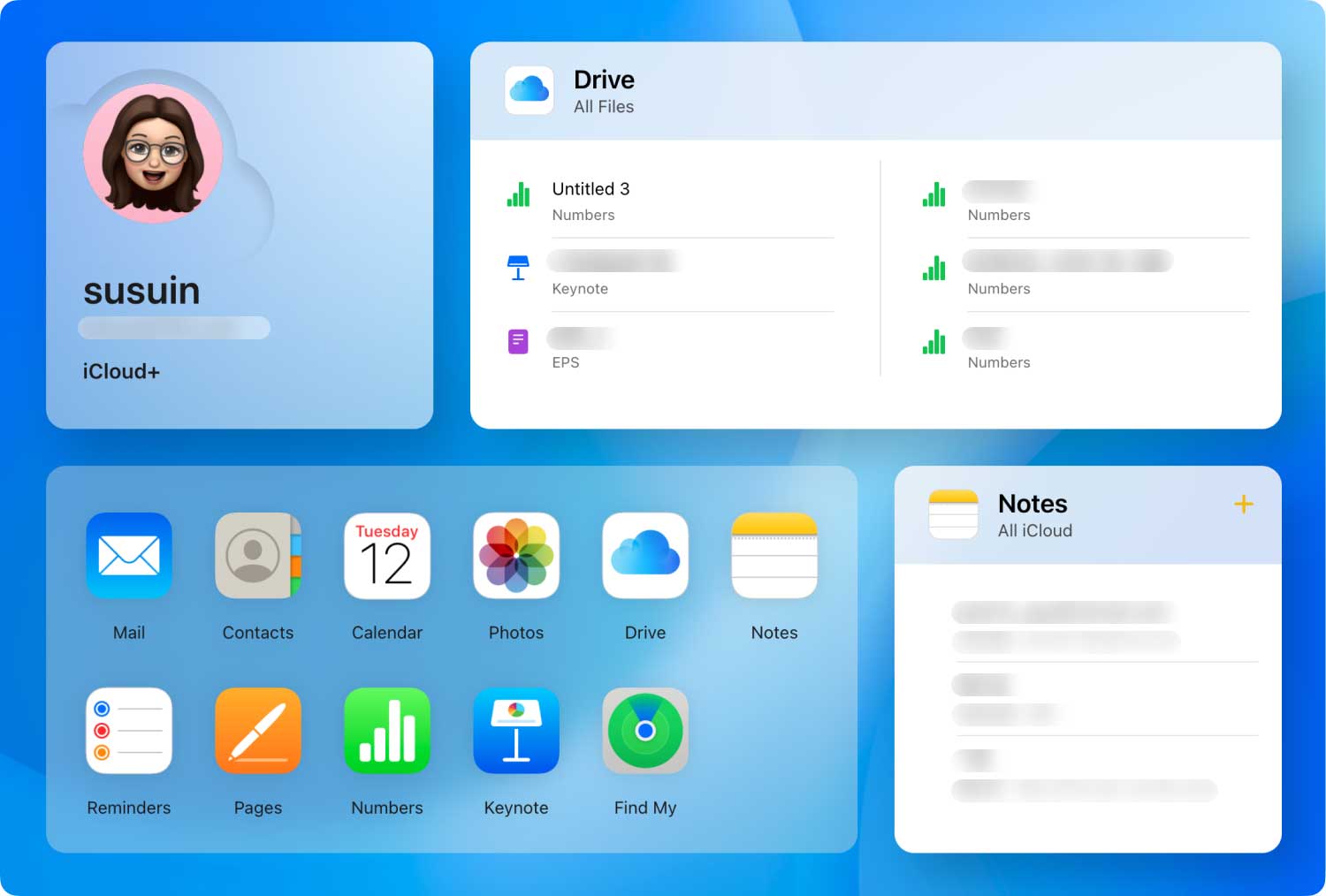 将iCloud备份下载到PC
将iCloud备份下载到PC
这就是你遇到的原因 - FoneDog iOS数据恢复。 通常,FoneDog iOS数据恢复用于恢复已删除的消息等,当有人意外或故意删除某些内容时,只有在几秒钟之后才意识到他们确实需要它,大多数人都会搜索FoneDog iOS数据恢复。 当一个文件被删除时,我们失去了访问它的门户网站,这个例子很像我们最近删除的照片,而我们再也看不到它在我们的相册中了,这并不意味着它完全从我们的iPhone中移除还没。 它实际上最终会漂浮在iPhone内存的后面,直到需要特定的空间或清理程序强行将其删除。 现在,您可以想象FoneDog iOS数据恢复在这种情况下会有多么有用,但对于想要将iCloud备份到他或她的计算机或笔记本电脑上的人来说,FoneDog iOS Data Recovery也可以帮助您。 怎么样? 请遵循以下简单步骤:
下载并安装Fonedog iOS Data Recovery到计算机或笔记本电脑。 成功安装程序后,请运行它,您将立即获得许多选项,请向左侧看,您将看到侧栏。 在那里你可以选择标题为的第三个选项:“从iCloud备份文件中恢复,“选择这一点,您将在使用Fonedog iOS数据恢复时进入熟悉的iCloud登录。请输入您的用户名和密码以便继续。
 从iCloud备份文件中恢复 - Step1
从iCloud备份文件中恢复 - Step1
成功登录后,您现在可以选择要恢复的信息类型。 您可能已经注意到,选择不仅仅是通过网站登录iCloud。 您可以勾选所有内容,然后按“恢复”。 扫描过程可能需要一段时间,从几秒钟到几分钟不等,请不要在此过程中终止程序或关闭计算机,因为这可能会导致一些错误。 扫描时间取决于FoneDog iOS Data Recovery需要扫描的数据量。
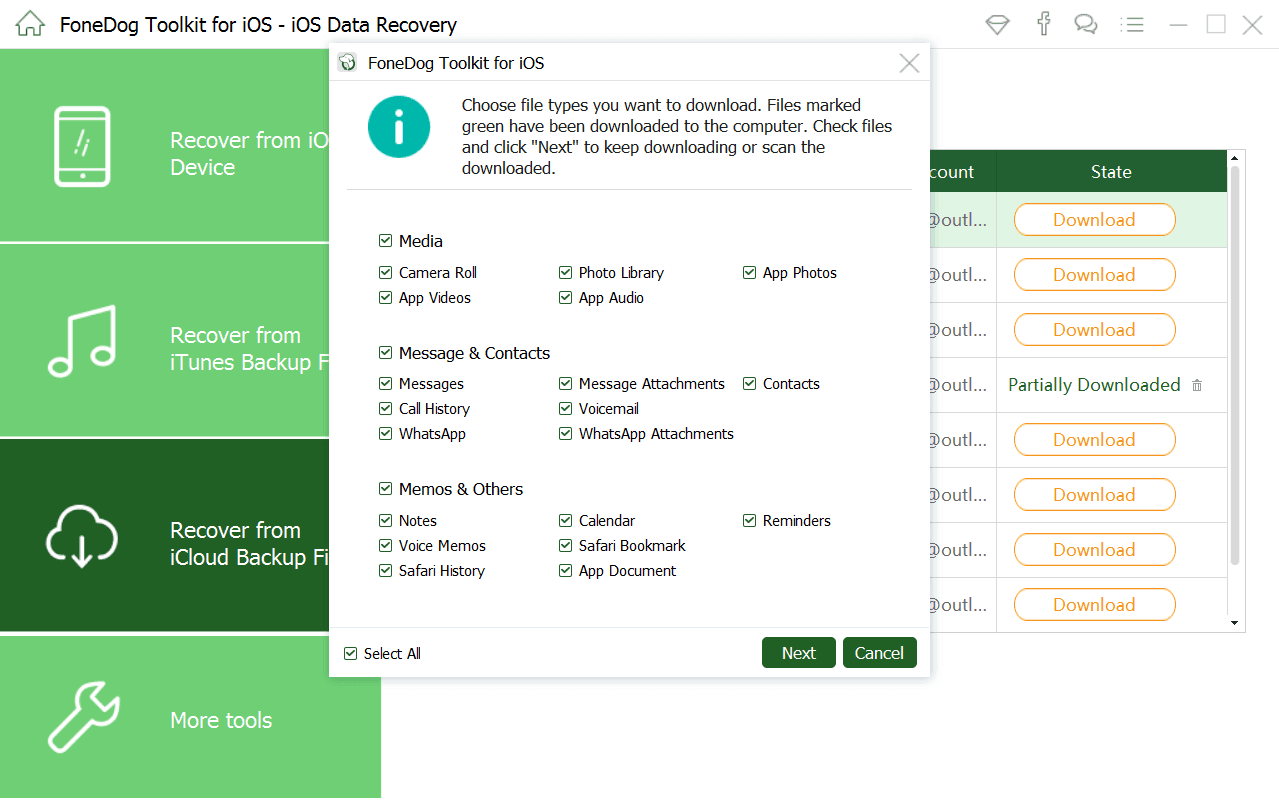 从iCloud中选择要扫描的文件 - Step2
从iCloud中选择要扫描的文件 - Step2
如您所见,您现在可以扫描每个条目作为预览。 例如,让我们使用“联系人”,以便在下面的图像中更容易想象。 您可以扫描要复制到计算机上的许多条目。 欢迎您点击一切,然后按“恢复."
另请参阅:
如何从iPhone 8 / 8Plus恢复已删除的联系人
如何从iPhone X恢复已删除的文本消息
 完成将iCloud备份下载到PC - Step3
完成将iCloud备份下载到PC - Step3
提示:
最后一步是选择要将文件保存到的文件夹。 只需选择正确的选项,然后单击“恢复“最后一次。你可能不得不重复最后两个步骤,但对于那些想要在他们的计算机或笔记本电脑上复制iCloud的人来说应该不是问题。
好吧,如果你按照上面的所有步骤操作,你现在应该在你的计算机或笔记本电脑上有一份iCloud备份。 您还可以自信地使用iPhone,而不必担心删除某些文件而不会产生大多数后果。
发表评论
评论
热门文章
/
有趣乏味
/
简单困难
谢谢! 这是您的选择:
Excellent
评分: 4.7 / 5 (基于 106 评级)